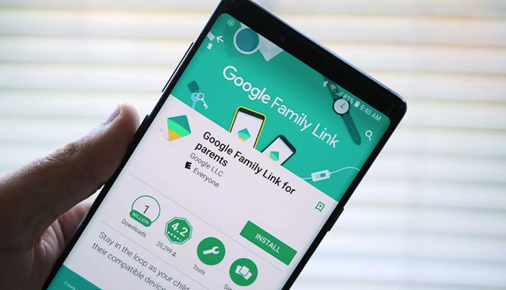Cada generación tiene su obsesión. ¡Esta generación es Internet!
Si eres alguien que habitualmente trata con un niño de 5 años egoísta y obsesionado con 'Angry-Birds', es posible que te des cuenta de la facilidad con que esos dedos diminutos pueden llegar a las partes extrañas de los teléfonos móviles. Ciertamente, puede desactivar Wi-Fi y datos móviles para evitar el acceso no autorizado a Internet. Pero eso seguramente no es suficiente para mantener a su hijo a salvo.

Fuente de la imagen: parenting.firstcry.com
Varios padres tienen preocupaciones en mente como, ¿cómo puedo evitar que mi hijo acceda a sitios web maliciosos? ¿Hay alguna forma de ayudarlos a tomar decisiones saludables sobre lo que hacen en sus teléfonos?
Los padres han estado luchando por encontrar el equilibrio adecuado entre las pantallas y otras actividades. Sin embargo, ahora la industria de la tecnología está tratando de abordar esos problemas, tanto para los niños como para los padres.
Presentando, "Family Link", un sueño hecho realidad para los padres
Introducido por Google, Family Link es una aplicación virtuosa diseñada tanto para Android como para iOS. Le permite establecer reglas digitales para el acceso de sus hijos a su teléfono inteligente. Con Google Family Link, los padres pueden administrar qué sitios web pueden navegar sus hijos, qué aplicaciones o medios se pueden descargar, durante cuánto tiempo pueden usar su dispositivo, etc.
Aquí hay una lista completa de características:
- Controle las aplicaciones que su hijo puede usar.
- Apruebe o bloquee las aplicaciones que sus hijos quieran descargar de Google Play Store o App Store.
- Establezca límites de tiempo de pantalla diarios para el dispositivo de su hijo y vigílelo.
- Controle la cantidad de tiempo que su hijo dedica a las aplicaciones con los informes de actividad mensuales y semanales.
- Vigile la ubicación del niño.
- Bloquea de forma remota el dispositivo de tu hijo.
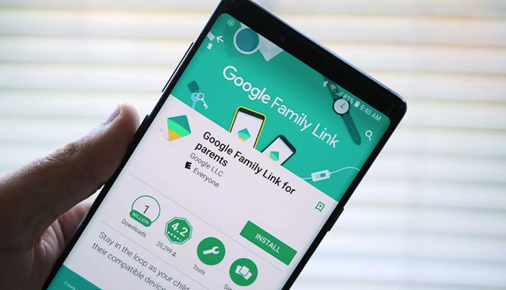
Fuente de la imagen: 9to5Google
Cómo usar Google Family Link con Android e iOS
La aplicación es realmente sencilla de configurar. Google Family Link se enfoca en controlar las cuentas de Google de los niños menores de 13 años. Una vez que cumplen los 13, pueden optar por que usted continúe administrando sus actividades o controlándolas ellos mismos.
- Para comenzar con Google Link, simplemente descargue la aplicación en su dispositivo desde Google Play Store o App Store .
- Cree una cuenta de Google para su hijo desde la propia aplicación. Aquí hay una guía completa sobre cómo crear y administrar la cuenta de Google de su hijo .
- Una vez que haya terminado de crear su cuenta, inicie sesión en su dispositivo.
- En el momento en que inician sesión con su cuenta de Google en su teléfono, la siguiente configuración administrada por los padres se aplicaría automáticamente:
- Los padres pueden filtrar su búsqueda de Google.
- Tendrían el control total en Google Play Store.
- Pueden poner ciertas restricciones de navegación de Chrome.
- Establezca límites de tiempo de pantalla para administrar el uso del niño en aplicaciones individuales o en el teléfono.
- Puede rastrear la ubicación de su dispositivo.
- Supervise y restrinja las actividades de la aplicación.
Ahora que todas las configuraciones mencionadas anteriormente se aplican para administrar y controlar la actividad del teléfono de su hijo. Veamos cómo puede configurar algunos controles parentales :
¿Cómo administrar el tiempo que su hijo pasa frente a una pantalla?
Decida cuánto tiempo pasará su hijo en su teléfono inteligente. A medida que se completara el límite de tiempo, sus dispositivos se bloquearían automáticamente:
Para establecer límites diarios:
- Inicie Family Link en su dispositivo.
- Vaya a la tarjeta Límite diario y haga clic en la opción 'Configurar' o 'Editar límites'.
- Siga las instrucciones en pantalla y establezca el límite de tiempo que su hijo puede usar el dispositivo.
¿Cómo configurar las actividades de la aplicación de su hijo?
Para monitorear cuánto tiempo pasaría su hijo usando diferentes aplicaciones.
- Abra la aplicación Family Link en su dispositivo.
- Vaya a la tarjeta de actividad de la aplicación y haga clic en 'Configurar'.
- Una vez que haya activado la Actividad de la aplicación, comenzará a ver las operaciones de la aplicación de su hijo en su dispositivo.
Ver también:-
Gadgets tecnológicos para garantizar la seguridad de los niños en la escuela Con un mayor número de tiroteos escolares, es el momento de implementar tecnología para garantizar la seguridad de sus hijos ...
¿Cómo encontrar y administrar la ubicación del dispositivo de su hijo?
Para rastrear la ubicación del dispositivo de su hijo:
- Inicie Google Family Link.
- Vaya a la tarjeta 'Ubicación' y haga clic en 'Configurar'.
- Active la configuración requerida para rastrear la ubicación del dispositivo de su hijo.
- La aplicación tardaría 30 minutos en activar la función. Después de eso, puede controlar dónde está el dispositivo de su hijo.
¿Cómo configurar los controles parentales en Google Play Store?
Para restringir qué aplicaciones se pueden descargar en el dispositivo de su hijo.
- Abra Family Link en su dispositivo.
- Haga clic en Administrar configuración> Controles de golpe en Google Play
- Ingrese el tipo de contenido que desea filtrar.
- Seleccione cómo le gustaría restringir el acceso.
Ultimas palabras:
Con Google Family Link, ya no tiene que preocuparse por lo que hacen sus hijos en su teléfono inteligente. Simplemente puede rastrear el uso de su teléfono, establecer límites para el uso de aplicaciones individuales, administrar qué sitios web pueden navegar, establecer la hora de dormir, filtrar qué contenido pueden consumir y también puede bloquear su dispositivo de forma remota.